الإعلانات
ما هي أفضل طابعة PDF لنظام Windows؟ قمنا بفحص 7 من الخيارات الأكثر شعبية لمعرفة ذلك.
إنه نوع من صدمة ذلك لا تأتي الطباعة في Windows 8 مع خيار PDF تغيرت الطباعة في Windows 8: إليك ما تحتاج إلى معرفتهتغيرت الطباعة في Windows 8 - هناك الآن طريقة قياسية للطباعة في كل تطبيق حديث. ومع ذلك ، مثل العديد من الأشياء حول واجهة Microsoft الحديثة الجديدة ، فإن الطباعة ليست بديهية على الفور للعديد من المستخدمين ، ... اقرأ أكثر ; مستخدمو Mac و Linux لديهم هذا بشكل افتراضي لسنوات. لا يزال مستخدمو Windows بحاجة إلى برامج مخصصة ، مثل Adobe Acrobat Pro ، وكلها بجودة متفاوتة.
تتيح لك طابعات PDF حفظ أي ملف يمكنك طباعته كملف PDF ، مما يعني أن أي جهاز كمبيوتر على الأرض يمكنه فتحه دون أي مشاكل. نظرًا لأن هذه البرامج تخفي نفسها على أنها طابعات عادية ، يمكنك استخدامها لإنشاء ملف PDF في أي برنامج يتيح لك الطباعة. لقد أظهرنا لك كيفية الطباعة إلى PDF على Windows 8 كيفية الطباعة إلى PDF من سطح مكتب Windows 8 والتطبيقات الحديثةإنه العصر الرقمي ويجب عليك التوقف عن الطباعة على الورق! اطبع إلى PDF بدلاً من ذلك. تناقش هذه المقالة بإيجاز مزايا PDF على الورق وتوضح كيفية الطباعة إلى PDF في Windows 8. اقرأ أكثر
، ولكن هذا البرنامج ليس جديدًا على الإطلاق: يمكنك استخدامه على أي إصدار من Windows.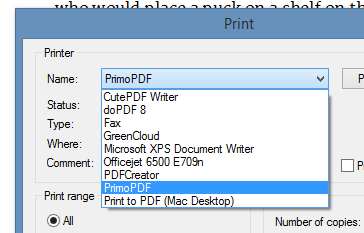
كما ترون ، لقد قمت بتثبيت مجموعة من هذه البرامج - للعلوم. نتائجي أدناه. سأريكم حواراتهم وكيف ستبدو الملفات التي يخرجونها.
قررت استخدام مقالة كريس كوينتجيس الممتازة أوراكل هوكي الجليد كمستند مثال لي ، لأنه رائع (ولأن الصيف هو موسم محبط ، خالٍ من الهوكي ومليء بالحرارة).
برنامج CutePDF: بسيط وفعال
مع اسم سهل التذكر وواجهة بسيطة ، فإن CutePDF هو خيار قوي. عندما يحين وقت الطباعة ، كل ما سيتم سؤالك هو المكان الذي تريد حفظ ملف PDF فيه. إنها بسيطة بالتأكيد ، لكنها على الأرجح كل ما يريده معظم الناس.
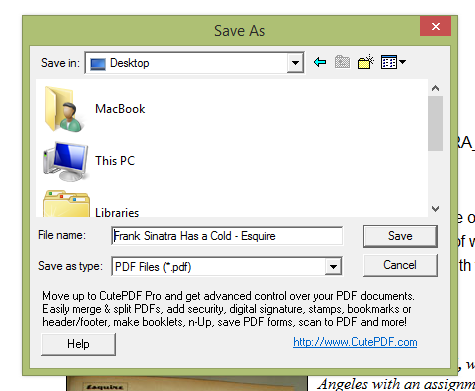
تبدو الملفات الناتجة بالطريقة التي توقعتها تمامًا ، كاملة مع الخطوط المضمنة.
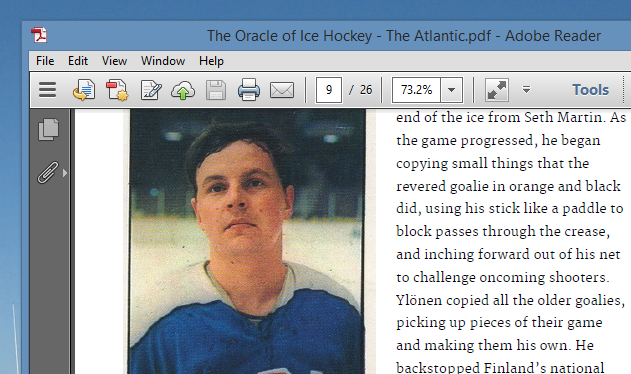
برنامج CutePDF سهل الاستخدام - فقط قم بتثبيته واستخدامه عند الحاجة إليه.
الجانب السلبي: Crapware.
إذن ما هي الجوانب السفلية؟ يوجد إعلان صغير في مربع حوار الحفظ ، كما هو موضح أعلاه. إنها ليست مشكلة كبيرة ، لكن البعض قد يفضل عدم رؤيتها.
المشكلة الأكبر ، على الرغم من ذلك ، أن برنامج CutePDF يحاول تثبيت أثناء التثبيت.
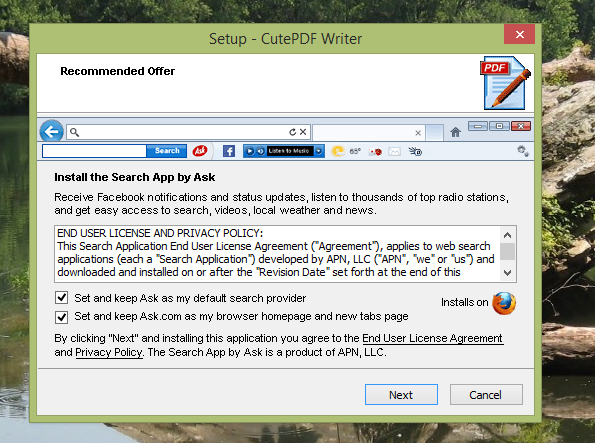
كن حذرًا حيث تنقر أو قد ينتهي بك الأمر باستخدام Ask.com.
doPDF: لمسة تحكم أكثر
إذا كنت تنوي طباعة ملف PDF في وقت لاحق ، فستحتاج إلى صور عالية الجودة - إذا لم يكن كذلك ، فقد تفضل ملفًا أصغر. يمنحك doPDF للتطبيق المجاني طريقة سهلة للتحكم في حجم PDF ، ويمكنك أيضًا تبديل تضمين الخط.
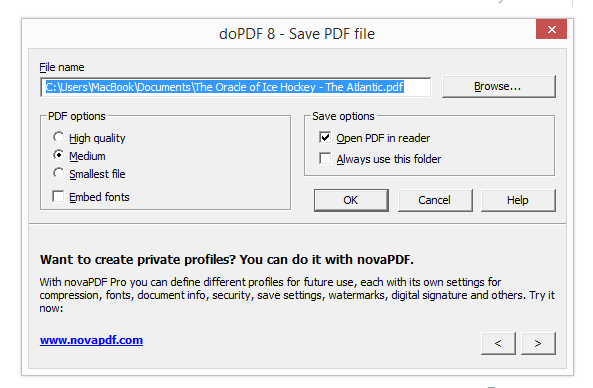
سيبدو الملف الناتج قليلاً إذا اخترت عدم تضمين الخطوط ، بالطبع ، ولكن إذا كنت ترغب في الحصول على الخيارات ، فإن doPDF هو اختيارك.
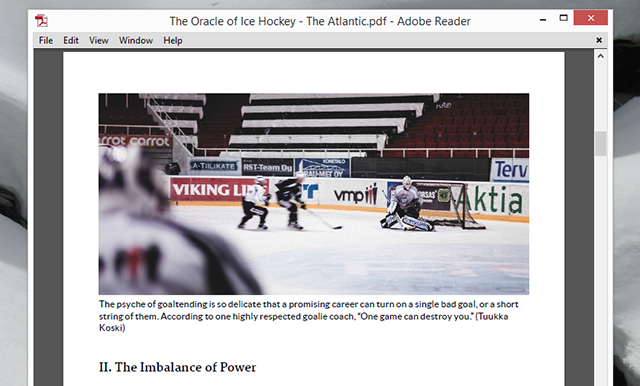
السلبيات: ليس الكثير.
ليس هناك الكثير للشكوى هنا. يوجد إعلان صغير في مربع الخيارات ، كما ترى أعلاه. هذا البرنامج افتراضيًا أيضًا لعدم تضمين الخطوط ، مما قد يؤدي إلى ظهور بعض ملفات PDF المضحكة - ولكن يمكن إصلاح ذلك عن طريق النقر فوق مربع اختيار.
تتيح لك البرامج المذكورة أعلاه إنشاء ملف PDF ، ولكن ماذا لو كنت تريد التحكم في البيانات الوصفية لذلك الملف؟ هذه هي القوة الرئيسية التي تقدمها PDFCreator ، طابعة PDF مفتوحة المصدر. عند الطباعة لديك خيار إضافة مؤلف ومعلومات أخرى.
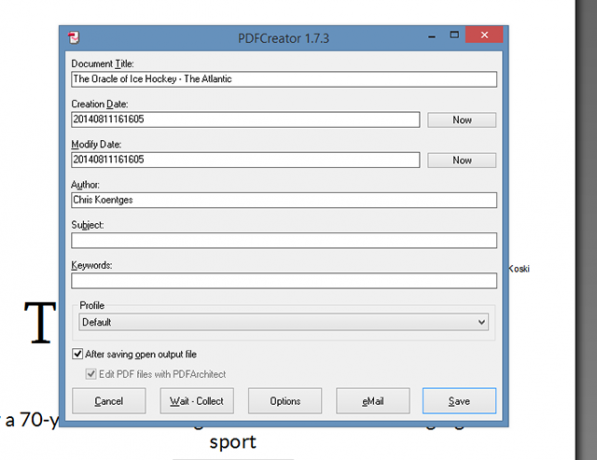
هناك أيضًا زر لإرفاق ملفك برسالة بريد إلكتروني بسرعة ، إذا كنت تستخدم برنامج بريد إلكتروني لسطح المكتب. تبدو الملفات نفسها كما تتوقع.
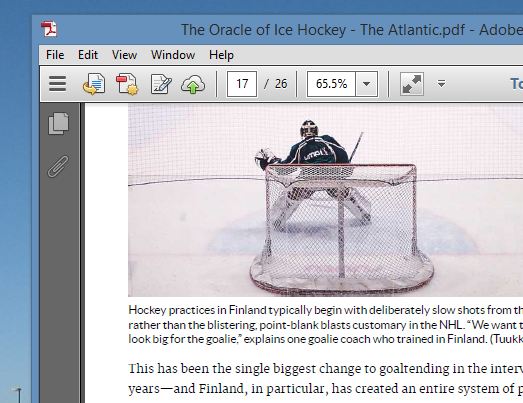
الجانب السلبي: بعد المزيد من Crapware
على الرغم من كونه مفتوح المصدر ، فإن PDFCreator لديه عادة ادواري سيئة. يمكنك قراءة التاريخ الطويل على ويكيبيديا، وتأكد من الانتباه أثناء عملية التثبيت.
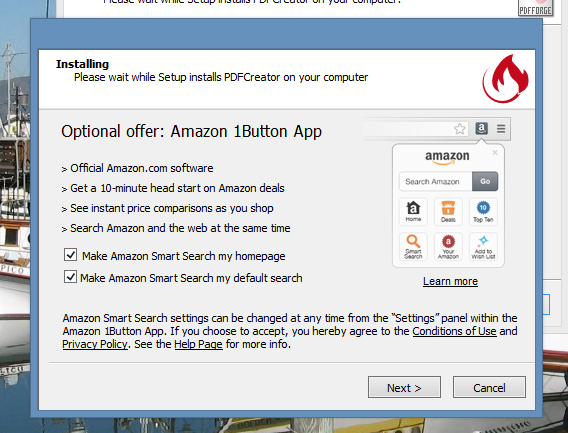
من الجدير بالذكر أيضًا أن PDFCreator يستخدم Ghostscript لإخراج الملفات.
FreePDF: موقع الكتروني ألماني ، برامج فعالة
FreePDF ، الذي يقدمه موقع ويب ألماني ، يعمل تمامًا لمستخدمي اللغة الإنجليزية. استخدمه وسترى مربع الحوار هذا:
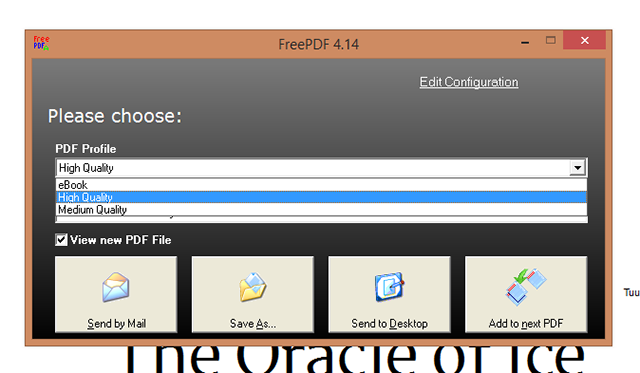
كما هو الحال مع doPDF ، يمكنك التحكم في الجودة. يمكنك أيضًا التصدير إلى البريد الإلكتروني ، إذا أردت ، أو الحفظ على سطح المكتب. تبدو الملفات رائعة.
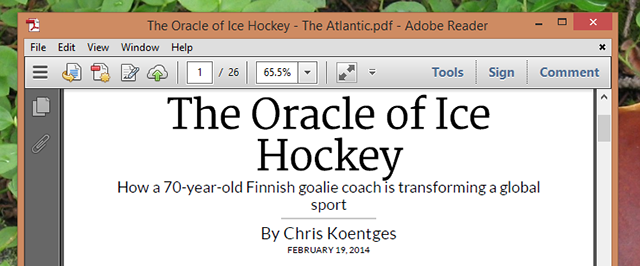
مثل بعض البرامج الأخرى هنا ، يتطلب FreePDF تشغيل Ghostscript - ولكن ليس هناك أي سلبيات رئيسية أخرى لهذا البرنامج.
والآن عن شيء مختلف تماما. GreenCloud ليست مجرد طابعة بتنسيق PDF ، بل هو برنامج يهدف إلى تغيير طريقة طباعتك تمامًا. الفكرة هي أن ترى هذه النافذة في كل مرة تنوي فيها طباعة شيء ما:
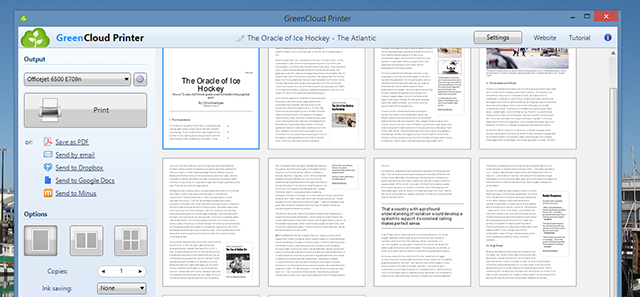
من هنا ، يمكنك بسهولة الحفظ إلى PDF ، وحتى التحميل مباشرة إلى Dropbox أو Minus.
يقوم البرنامج بإجراء بعض التغييرات على المستندات الخاصة بك حتى يأخذوا كمية أقل من الحبر - على الأقل ، هذه هي النظرية. ربما لهذا السبب ، لم تبدو المقالة التي طبعتها واضحة مثل غيرها - تم استبدال الخط بشيء أرق.
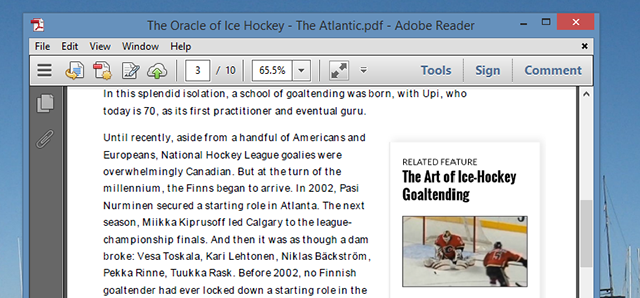
الجانب السلبي: طباعة محدودة ، بالإضافة إلى Crapware
كنت أرغب في الإعجاب بـ GreenCloud ، لقد فعلت ذلك حقًا. لكن المثبت لهذا البرنامج لا يمكن أن يأخذ تلميحًا: حاول تثبيت الكثير من برامج الحماية التي لم أصدقها. رفض عرض واحد ؛ انظر آخر.
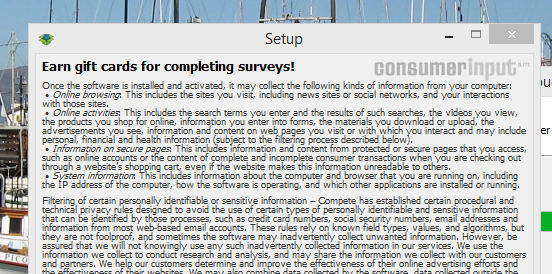
لن يكون هذا أمرًا كبيرًا ، ولكن اتضح أن الإصدار المجاني من البرنامج يقتصر على 10 صفحات. هذا جانب سلبي كبير بالنسبة لي ، وأقترح عليك تخطيه لهذا السبب وحده.
ومع ذلك ، فإن الواجهة جميلة للغاية - على عكس أي شيء آخر جربته. لهذا السبب ، اعتقدت أنني سأشير إليها ، لكن كن مستعدًا لتجربة حماقة ، إلا إذا كنت على استعداد للدفع.
PrimoPDF: الكثير من الخيارات
نظيف وبسيط ليس هذا هو: حاول طباعة ملف إلى PDF وسترى هذه الفوضى في الواجهة.
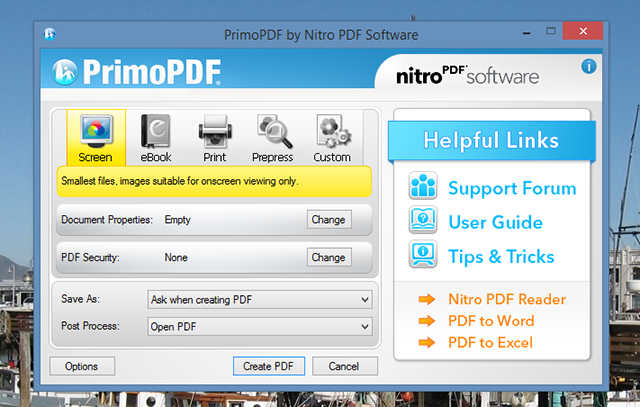
هناك الكثير من المساحة الضائعة ، ولكن ما يتم استغلاله بشكل جيد هو منحك كل أنواع الخيارات. هناك إعدادات مسبقة لمستويات مختلفة من الجودة ، ويمكنك تغيير البيانات الوصفية. يمكنك أيضًا حماية المستند بكلمة مرور ، وهو أمر لا يقدمه أي برنامج آخر هنا - قد يكون هذا مفيدًا إذا طبعت فواتير بانتظام أو معلومات آمنة أخرى.
لذا ، نعم ، لقد اشتكت كثيرًا من الواجهة ، لكن الحقيقة هي أنها تمنحك الكثير من الخيارات. يبدو الناتج أيضًا رائعًا.
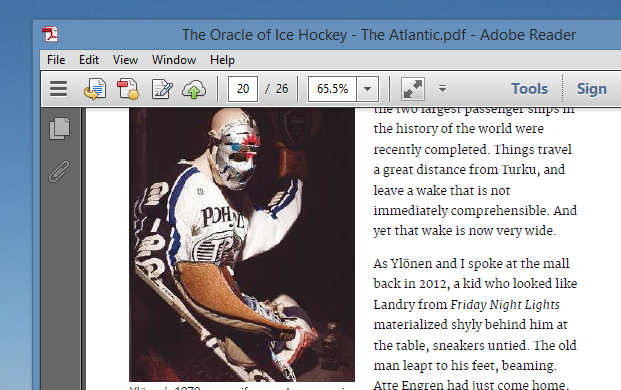
الجانب السلبي: يتطلب .NET ، هو قبيح
هذه ليست صفقة كبيرة ، ولكن ستحتاج إلى تثبيت .NET لتثبيت هذا البرنامج. كان هذا وحوار المستخدم المزدحم متوقفان بالنسبة لي ، ولكن قد لا يهمك.
TinyPDF: بسيط ولكنه قديم
تم تسمية TinyPDF بشكل مناسب: التنزيل يبلغ نصف ميغا بايت فقط ، مما يعني أنه صغير. يقسم العديد من المستخدمين على هذا البرنامج حتى يومنا هذا ، وإذا كنت تستخدم جهاز 32 بت ، فقد ترغب في تجربته. لكني لم أستطع.
الجانب السلبي: لن يعمل على أجهزة الكمبيوتر الأحدث
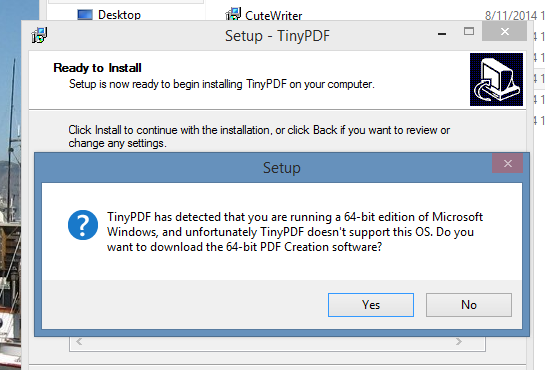
لم أتمكن من تجربة ذلك ، لأن جهاز الكمبيوتر الخاص بي يعمل بإصدار 64 بت من Windows - ولا يدعم TinyPDF أجهزة الكمبيوتر هذه. هذا يعني أنه إذا اشتريت جهاز الكمبيوتر الخاص بك في السنوات القليلة الماضية ، فربما لا يمكنك استخدامه. لا تنخدع بموقع الويب الخاص بالتطبيق: إذا حاولت التثبيت على جهاز 64 بت ، فستتم إعادة توجيهك إلى موقع الويب لبرنامج تجاري. لا يعمل الإصدار المجاني من TinyPDF على أجهزة الكمبيوتر الجديدة.
إذن ما هو الأفضل؟
قد تتساءل: ما هو الخيار الأفضل هنا؟ أود أن أعرف ما تفضله ، لذا اترك أفكارك في التعليقات أدناه - خاصة إذا نسيت شيئًا مجانيًا وقابلًا للاستخدام.
ولكن إذا كنت تريد مني أن أخبرك ما هو الأفضل ، فيجب أن أقول: هذا يعتمد حقًا على ما تبحث عنه. أريد طريقة بسيطة لإنشاء ملف PDF ، لذا فإن الخيارات منخفضة التكلفة مثل CutePDF و doPDF تعمل بشكل أفضل بالنسبة لي. إذا كنت تريد دعمًا لأمان PDF ، فاستخدم PrimoPDF ؛ إذا كنت تريد التحكم في البيانات الوصفية ، استخدم PDF Creator. إذا كنت تكره البرامج الضارة ، فاستخدم doPDF أو FreePDF - كلاهما نظيف. من المؤسف أن العديد من التطبيقات الأخرى تتضمن برامج حماقة ، ولكن انتبه أثناء التثبيت ويجب أن تكون بخير.
أوه ، وإذا كنت تحاول طباعة صفحة ويب ، ففكر في استخدامها الكتيبات التي تزيل كراب الويب 3 إشارات مرجعية سهلة لطباعة صفحات ويب لطيفة المظهر بدون حواملغالبًا ما تمثل طباعة المعلومات من الويب تحديًا لأن مواقع الويب مليئة بأشرطة جانبية وصور وإعلانات وعناصر أخرى غير قابلة للطباعة. ما يجعل موقع الويب يبدو رائعًا هو السحب الحقيقي عند الطباعة لأن كل ... اقرأ أكثر للحصول على طباعة أنظف. لا تبدو الأشرطة الجانبية رائعة في ملفات PDF.
جوستين بوت صحفي تكنولوجي مقيم في بورتلاند ، أوريغون. إنه يحب التكنولوجيا والناس والطبيعة - ويحاول الاستمتاع بالأشياء الثلاثة كلما أمكن ذلك. يمكنك الدردشة مع جاستن على تويتر الآن.


